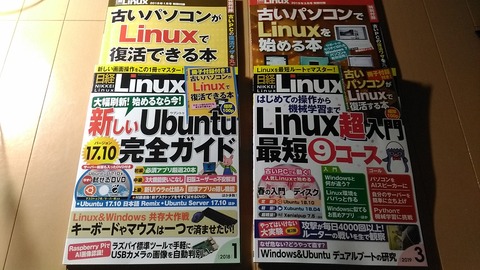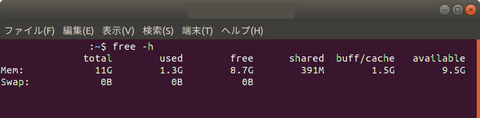※これは、2023/5/6、5/7の記事です。
これまでの記事はこちらです。
ubuntu日記その8(ディスプレイというか、昔話)ubuntu日記その7(キーボードに迷う)
ubuntu日記その6(環境を整えるその2)
ubuntu日記その5(環境を整えるその1)
ubuntu日記その4(メモリ追加)
ubuntu日記その3(SSDを買う)
ubuntu日記その2(インストール)
ubuntu日記その1(ディストリビューション)
これまで使っていたUbuntu18.04 LTSが
2023年5月末にサポートが切れるので、
重い重い腰を上げて、新しいバージョンに
入れ替える事にしました。

以前だったら喜んでインストールしてた
けど、最近はこの作業がだるいな〜

…歳のせいじゃない!?

バックアップは大事ですよ!!
まずは、「Ubuntu日本語Remix」のページに
行って、ダウンロードしてきました。
そしてUSBメモリで起動出来るようコピー
しました。
インストール前には、いつものごとく
SSDだけ残して、HDDは取り外して
おき、USBメモリで起動、インストールを
行いました。
私の環境では、思い切ってSSDの中身は
全部消しました。
「通常のインストール」「最小インストール」
が選べます。最初は「通常のインストール」
を選びました。
以前の自分の記事を見つつ、アプリを入れたりサービスを止めたりして、環境を戻しました。
ところが…


このフォルダ、何だろう…?

何かキャッシュファイルみたいだし、
消しちゃえ消しちゃえ!
と、削除してしまいました。すると…

あ、アプリが動かない…
そうです。アプリの設定ファイルが
入っているフォルダで、消しちゃ駄目
だったのです。

はぁ、やり直し…
「最小インストール」にしました。
合わせて、いつもお絵描きに使っている
「AzPainter」も最新のものにしました。
一つ前のバージョン3.0.5から、実行形式にする
コンパイラが「make」から「ninja」へと
変更になったため、かなり苦戦しました。
ライブラリのインストールから大変だったので、
kyleさんの「serverあれこれ」というにある、
という記事を参考にさせていただきました。

無事動きました。良かった…
他のアプリも色々入れて、ひとまず以前の
環境と同じ状態まで戻しました。
<2023/05/27追記>
録音が出来なかった時のチェック
alsamixer <Enter>
PulseAudio音量調整 アプリをインストール後
(Ubuntu Softwareからインストール)
pavucontrol <Enter>
で録音設定。
これであと4年、2027年までは同じ環境で
過ごせます。
ポチッとしてくださると嬉しいです!


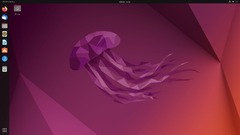
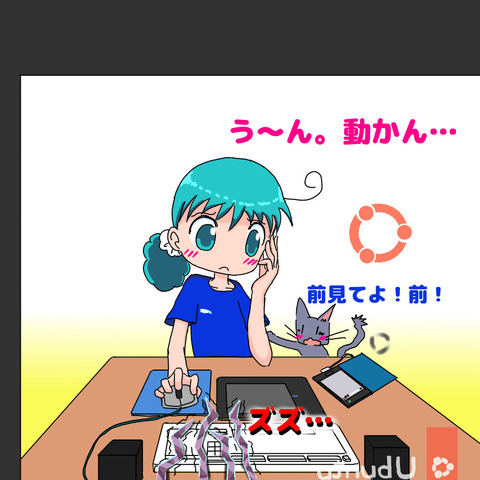




 さていよいよ今年初のイベント、
さていよいよ今年初のイベント、 私は
私は
 よ、よし、試してみるバイ…
よ、よし、試してみるバイ…



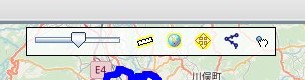




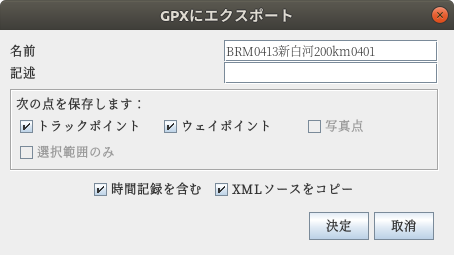
 えーそれで終わりか!絵がないぞ、絵が!
えーそれで終わりか!絵がないぞ、絵が!
 今日は、リクエストにお答えしてみます。
今日は、リクエストにお答えしてみます。 …落ち着けよ。
…落ち着けよ。



 まぁなんつーか、
まぁなんつーか、 ちょ、ちょおっとキーボードが欲しくなってきました。
ちょ、ちょおっとキーボードが欲しくなってきました。










 そ、そんな直球で言わなくても…つづく
そ、そんな直球で言わなくても…つづく